Der ultimative Leitfaden zur Infrarotfotografie
Der durchgängige Leitfaden zur Infrarotfotografie zeigt, wie man mit DSLR- oder spiegellosen Kameras Infrarotaufnahmen macht. Wir besprechen die Konvertierung der Kamera und die Technik sowie die Verarbeitungstechniken mit Lightroom, Photoshop und der Nik Collection.
Infrarot-Licht
Das Licht und die Farben, die wir sehen können, das sichtbare Licht, tritt in verschiedenen Wellenlängen auf, die in einem Spektrum enthalten sind, das auch Licht umfasst, das das menschliche Auge nicht sehen kann. Die Farben, die wir sehen, werden von den Objekten reflektiert, die von einer Lichtquelle beleuchtet werden.

Im obigen Diagramm ist die Wellenlänge von links nach rechts in ansteigenden Frequenzen angeordnet, d. h. die Spitzenwerte liegen näher beieinander. Die Wellenlänge wird in Nanometern gemessen.
Das sichtbare Licht liegt zwischen etwa 400 und 700 Nanometern und wird durch Ultraviolett und Infrarot begrenzt.
Die Wellenlängen, die uns für die Infrarotfotografie interessieren, liegen bei etwa 700 bis 900 Nanometern, also außerhalb des sichtbaren Spektrums.
Wie fangen wir also dieses Licht ein? Genauer gesagt, wie schließen wir das sichtbare Licht aus?
Infrarot-Filter
Für die Verwendung von Infrarotfiltern gibt es zwei Möglichkeiten.
Zu Objektivfiltern
Die einfachste Möglichkeit, sichtbares Licht auszuschließen, ist die Anbringung eines Infrarotfilters an der Vorderseite des Objektivs.
Der 77-mm-Infrarot-Schraubfilter R72 von Hoya ist ein Beispiel für einen solchen Filter. Er blockiert alle Wellenlängen bis zu 720 Nanometern.
Das Problem bei Schraubfiltern ist, dass in Kombination mit dem bereits in der DSLR installierten Heißluftfilter lange Belichtungszeiten erforderlich sind, um ein Bild zu erstellen. Das bedeutet die Verwendung eines Stativs. Da Sie keinen Sucher durch das Objektiv verwenden können, sind Sie bei der Bildkomposition eingeschränkt, es sei denn, Sie kennen Ihre Kamera- und Objektivkombination sehr gut!
In-Kamera-Filter
Dieser Filtertyp wird anstelle des Heißspiegelfilters vor dem Sensor angebracht.
Was ist ein Hot Mirror Filter?
Der Heißspiegelfilter wird von Kameraherstellern verwendet, um Infrarotlicht zwischen 700 und 1200 Nanometern zu blockieren. Der Grund dafür ist, dass wir dieses Licht nicht sehen können und es daher für den elektronischen Sensor schwieriger ist, ein Bild aufzuzeichnen, das der Realität entspricht, die wir sehen.
Das Entfernen des Heißspiegelfilters und das Anbringen eines Infrarotfilters ist eine Arbeit, die eine ruhige Hand, das richtige Werkzeug und gute Kenntnisse über das Innenleben der Kamera, die Sie umbauen, erfordert. Die meisten Leute lassen dies professionell erledigen.
Die Umrüstung einer solchen Kamera ist eine einmalige Angelegenheit. Die Kamera kann danach für keine andere Art der Fotografie verwendet werden. Die meisten Leute verwenden eine alte Kamera weiter. Ich hatte eine Canon 550 D ungenutzt im Regal stehen und schickte sie zu ProTech Fotografisch in Sussex umgewandelt werden.
Auswahl des Filters
Verschiedene Filtertypen lassen mehr oder weniger sichtbares Licht in den Sensor. Dies sind die gängigen Optionen.
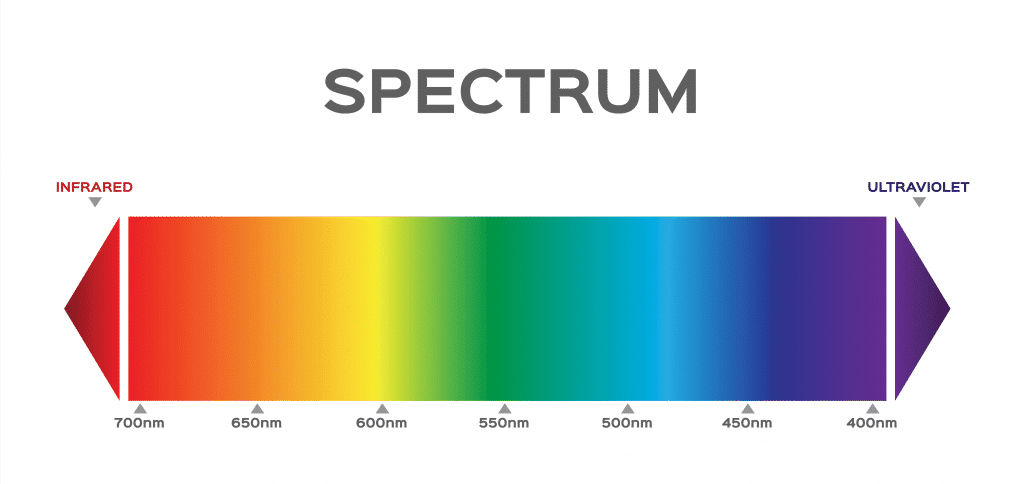
- 590nm - Für Falschfarben
- 665nm - Für Falschfarben und Schwarz-Weiß
- 720nm - Hauptsächlich Schwarz und Weiß
- 830nm - Schwarz & Weiß
- Klar - Vollspektrum (Astrofotografie)
- Klar - Vollspektrum - UV
Jeder Filter blockiert das Licht kürzerer Wellenlängen unterhalb der zugewiesenen Zahl. Ein 720nm-Filter lässt beispielsweise Licht über 720nm zu. Der 665nm-Filter lässt mehr Farbe zu.
Ich hatte einen 720nm-Filter eingebaut. Ich mache viel Schwarz-Weiß-Fotografie, wollte aber mit Falschfarben experimentieren.
Benutzerdefinierter Weißabgleich in der Kamera
Nach dem Anbringen eines Filters wird ein benutzerdefinierter Weißabgleich vorgenommen, der in der Regel die Farbe des Grases auf Weiß setzt. Wenn der Filter professionell angebracht wurde, wird der Weißabgleich für Sie eingestellt. Manche Leute empfehlen, für jede Aufnahme einen benutzerdefinierten Weißabgleich einzustellen, da die Bedingungen variieren.
Komposition und Licht
Da wir es bei Infrarot mit einer Wellenlänge zu tun haben, die wir nicht sehen können, ist die Komposition nicht ganz so einfach wie beispielsweise bei der Landschaftsfotografie. Die Texturen, die wir sehen, sind in Infrarot vielleicht gar nicht vorhanden, und auch die Farben können ganz anders aussehen. Sie werden lernen, im Infrarot zu "sehen", so wie ein guter Schwarz-Weiß-Fotograf wissen kann, wie das fertige Bild aussehen wird.
Ein paar Hinweise zum Schießen.
- Blätter und Himmel sehen in Infrarot großartig aus
- An sonnigen Tagen gelingen oft bessere Fotos, daher ist die Mittagszeit eine gute Zeit für Infrarotaufnahmen.
- Experimentieren Sie wie verrückt - nur so können Sie großartige Bilder produzieren.
- Beabsichtigte Kamerabewegungen können interessant sein.
- Porträts in Infrarot können sehr interessant sein, da Tätowierungen und Muttermale kein Infrarotlicht reflektieren.
Infrarot-Verarbeitung

Dieses unbehandelte Bild hat der Sensor mit einem benutzerdefinierten Weißabgleich aufgenommen. Sie können sehen, dass die Pflanzen im Vordergrund das meiste weiße Licht reflektieren, was darauf zurückzuführen ist, dass der Weißabgleich auf grün/weiß eingestellt ist.
Leider können wir mit den Adobe-Tools den Rotstich nicht vollständig entfernen, ohne ein eigenes Kameraprofil zu erstellen. Adobe hat einfach nicht den nötigen Spielraum.

Wir müssen die Fähigkeiten von Lightroom erweitern, damit wir aus dem vom Sensor erzeugten Bild ein brauchbares Bild machen können. Beachten Sie, dass Capture One diesen Schritt übernehmen kann, aber nicht die Photoshop-Manipulationen, zu denen wir übergehen.
Erzeugen eines benutzerdefinierten Kameraprofils für die Infrarotverarbeitung
Um die Möglichkeiten von Adobe Lightroom zu erweitern, müssen wir ein weiteres benutzerdefiniertes Profil erstellen.

Im obigen Bild sehen Sie, dass wir ein benutzerdefiniertes Kameraprofil angewendet haben - Canon EOS 550D Infrarot - und dass ich jetzt im Schieberegler für die Farbtemperatur reichlich Spielraum habe, um das Bild zu bearbeiten. Die Blätter sind weiß, so wie es sein sollte.
Herunterladen des Adobe DNG-Profileditors
Laden Sie den DNG Profile Editor herunter unter Adobe.
Die neueste Version ist 2012, v1.0.4. Ich habe es auf Mac OS Big Sur 11.2.3 getestet und es funktioniert perfekt. Sobald Sie das Kameraprofil erstellt haben, speichern Sie es und lassen Sie es nie wieder los. Software, die seit 2012 nicht mehr gewartet wird, läuft natürlich Gefahr, zu verschwinden.
Update: Der Adobe DNG Profile Editor funktioniert nicht auf meinem neuen MacBook Pro - M3 Chip. Zum Glück gibt es eine Alternative - Sie können ein Infrarot-Profilpaket von Rob Shea Photographydie vorgefertigte Profile für Hunderte von Kameragehäusen enthält. Wenn Sie diesen Weg wählen, können Sie direkt zu Importieren eines Kameraprofils in Lightroom.
Sobald Sie die Datei heruntergeladen haben, gehen Sie zum Download-Ordner und kopieren Sie sie auf Ihren Desktop. Halten Sie dann die Strg-Taste gedrückt und doppelklicken Sie zum Öffnen. Sie werden aufgefordert, zu bestätigen, dass Sie die Datei öffnen möchten. Machen Sie weiter. Das werden Sie sehen.

Als Nächstes wählen Sie in Lightroom ein unbehandeltes RAW-Bild von Ihrer Kamera und exportieren es als DNG (dies ist ein DNG-Profileditor, kein RAW-Profileditor).
Wählen Sie im DNG-Profileditor Datei, DNG-Bild öffnen um das Bild zu öffnen, das Sie gerade aus Lightroom exportiert haben.
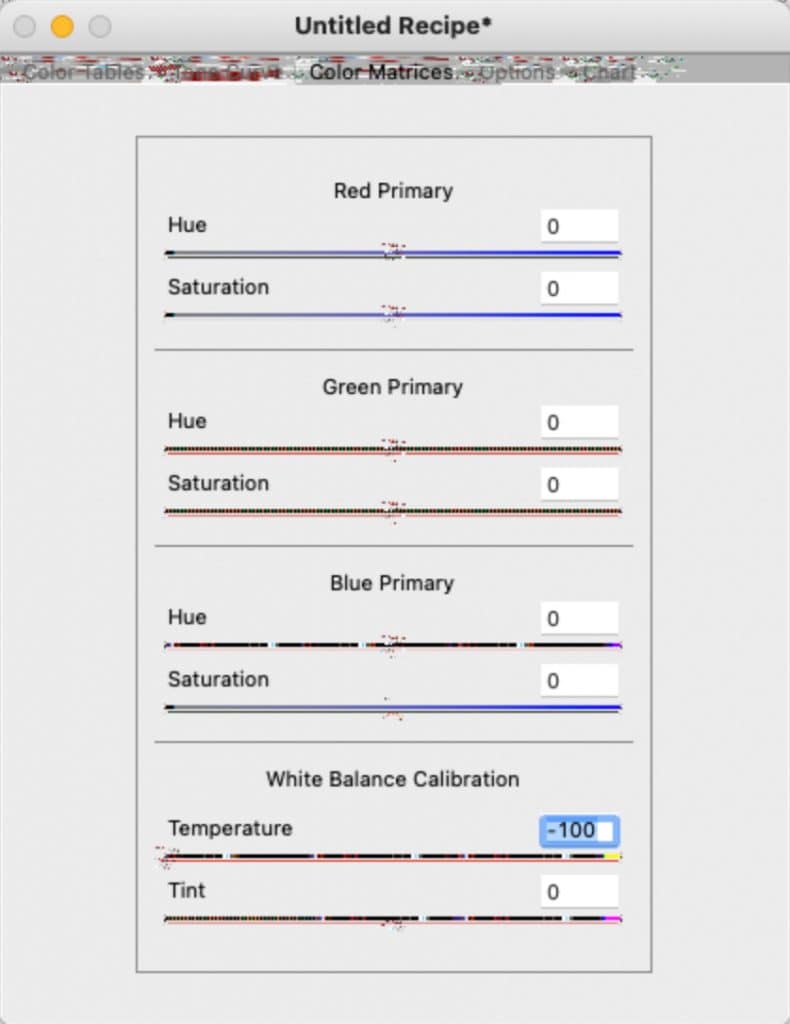
Navigieren Sie zum Farbmatrizen und ziehen Sie den Schieberegler Temperatur ganz nach links. Lassen Sie die anderen Schieberegler auf 0.
Wählen Sie dann die Optionen und geben Sie einen Namen für das Profil ein - denken Sie daran, dass Profile kameraspezifisch sind, benennen Sie es also nach der Marke und dem Modell Ihrer Kamera. Ich nannte mein Canon EOS 550D Infrarot.
Wählen Sie Datei, Profil exportieren und speichern Sie das Profil an einem sicheren Ort.
Anschließend importieren wir das neue Profil in Lightroom.
Importieren eines Kameraprofils in Lightroom
Verschieben Sie das soeben erstellte Profil nach (Mac)
/Benutzer/{Benutzername}/Bibliothek/Anwendungssupport/Adobe/Kamera Raw/Kameraprofile/
oder Windows
C:\Users\{Benutzername}\AppData\Roaming\Adobe\CameraRaw\CameraProfiles
Auf dem Mac navigieren Sie zum Verzeichnis Ihres Benutzernamens. Das Verzeichnis Library ist standardmäßig ausgeblendet - drücken Sie cmd + shift + [.], um es einzublenden.
Zurück in Lightroom, gehen Sie zum Menü Grundlegend auf der rechten Seite, klicken Sie auf das Profil und wählen Sie durchsuchen.

Blättern Sie zum unteren Ende der verfügbaren Profile und wählen Sie das neue Profil, das Sie gerade importiert haben.
Sie können auch ein Schwarz-Weiß-Profil erstellen, indem Sie die gleichen Schritte ausführen, aber diese Einstellungen verwenden, um die Farbe aus dem Bild zu entfernen. Bei bestimmten Kameras kann dies etwas anders sein, aber Sie müssen die neutralste Position des Schiebereglers für die blaue Primärfarbe finden. In der Regel liegt er bei -50, alles darüber hinaus führt zu einem Grünstich.

Optional können Sie den Kontrast im Bereich Tonwertkurve aber manche Leute ziehen es vor, dies in der Verarbeitungsphase zu tun.
Verarbeitung von Infrarotbildern
Bei der Verarbeitung gibt es verschiedene Möglichkeiten. Ich werde zuerst die Farbverarbeitung behandeln. Dies ist das, was in der Filterliste als Falschfarbe bezeichnet wird. Wir nehmen die Farbe, die der Filter zulässt, und manipulieren sie.
Vorbereiten des Abbilds für den Channel-Swap
Schieben Sie zunächst in Lightroom den Weißregler bis zu dem Punkt, an dem er überbelichtet, und ziehen Sie ihn dann ein wenig zurück. Ähnlich verfahren Sie mit den Schwarztönen. Sie möchten, dass Ihre Schwarztöne schwarz und Ihre Weißtöne weiß sind. Dann sättigen Sie die Orangetöne ein wenig (dies ist sehr subjektiv). Die Einstellungen hier haben einen großen Einfluss auf den nächsten Schritt, also müssen Sie experimentieren, um herauszufinden, was für Sie am besten funktioniert.
Vertauschen von Kanälen in Photoshop
Es gibt einen sehr umfassenden Beitrag auf Infrarotfotografie-Verarbeitung die ich letztes Jahr geschrieben habe. Das sind die wesentlichen Punkte.
Wählen Sie in Lightroom "In Photoshop bearbeiten". Gehen Sie dort zum Kanalmixer und ändern Sie für den Ausgangskanal "Rot" die Werte auf Rot 0, Blau +100. Wechseln Sie dann zum Ausgangskanal Blau und stellen Sie Blau 0 und Rot +100 ein. Dadurch wird der Himmel viel blauer und das Laub leicht orange.
Eine andere Möglichkeit besteht darin, den Schieberegler "Ebenen" zu verwenden und die dunklen Bereiche in die Mitte zu ziehen. Ziehen Sie die Weißwerte ganz nach links und die Dunkelwerte von der Mitte aus ganz nach rechts. Ihr Bild sieht nun wie ein Negativ aus. Ändern Sie den Mischmodus auf "Farbton".
Ich denke, dass diese Technik einen etwas natürlicheren Blauton des Himmels ergibt als die einfache Technik des Kanalwechsels.
Falsche Farbe jenseits der Kanalvertauschung
Mit dieser Technik können Sie sich von den oben beschriebenen Blau-/Orange-Effekten lösen und lebendigere Farben erzielen. Die Vielfalt der Farben hängt von dem verwendeten Filter ab, d. h. von der Menge der Farbinformationen, die Ihr Sensor erfasst hat.
Das funktioniert folgendermaßen.
Bereiten Sie Ihr Bild in Lightroom auf die gleiche Weise wie zuvor vor. Verändern Sie die Weiß- und Schwarztöne, um einen guten Dynamikbereich zu erhalten.
Spielen Sie mit dem Weißabgleich, um eine gute Trennung zwischen Himmel und Blattwerk zu erreichen. Klicken Sie dazu auf die Pipette im Bildschirm "Weißabgleich" und wählen Sie verschiedene Bereiche des Bildes aus, um zu sehen, was funktioniert. Zum Beispiel die Wolken.
Wenn Sie eine gute Trennung haben und die meiste Farbe in das Laub zwingen, erhöhen Sie die Klarheit und Lebendigkeit und erhöhen die Sättigung, bis es zu viel aussieht. Belassen Sie es dabei. Glauben Sie mir, in diesem Stadium gilt: je greller, desto besser!
Dann"In Photoshop bearbeiten". Gehen Sie zum Farbton/Sättigung-Werkzeug und lassen Sie es auf "Master", spielen Sie mit dem Farbton-Schieberegler herum. Sie werden eine große Auswahl an Farbkombinationen finden, probieren Sie es aus und entscheiden Sie sich für das, was sich richtig anfühlt.
Nachdem ich das Bild in Photoshop so bearbeitet habe, wie ich es haben möchte, nehme ich es gerne in die Nik Collection's Colour Efex Pro, um ihm ein wenig mehr Schwung zu verleihen. Ich verwende die Einstellungen Colour Contrast Pro und Glow.
Schwarz und Weiß
Für die Schwarz-Weiß-Bearbeitung verwende ich Silver Efex Pro aus der Nik Collection. Oft führe ich die gleichen Vorbereitungsschritte in Lightroom durch, um eine gute Trennung/Kontrast zu erreichen, bevor ich Silver Efex einsetze.
Schlussfolgerung
Damit ist mein Leitfaden für die Infrarotfotografie so ziemlich erschöpft. Ich hoffe, es ist nützlich. Als ich meine Infrarot-Reise begann, brauchte ich Tage, um alle Informationen an einem Ort zusammenzutragen. Wenn es für Sie nützlich ist oder Sie denken, dass etwas fehlt, lassen Sie es mich in den Kommentaren wissen!
Danke, dass Sie diesen Beitrag gelesen haben. Wenn Sie sich für die allgemeineren Aspekte der Fotografie interessieren, besuchen Sie "Was einen guten Fotografen ausmacht" auf dem Blog.
Die ultimative Ratgeber-Serie
Der ultimative Leitfaden zur Infrarotfotografie
Der ultimative 360°-Fotografie-Leitfaden
Der ultimative Leitfaden zum Einrichten einer Fotografie-Website mit WordPress
Manchmal verwende ich in unseren Rezensionen und Anleitungen Partnerlinks. Wenn Sie Software oder Hardware über einen dieser Links kaufen, kostet Sie das nicht mehr, aber es hilft mir, die Kosten für die Erstellung der Inhalte zu decken.
Vielen Dank für Ihre Unterstützung!




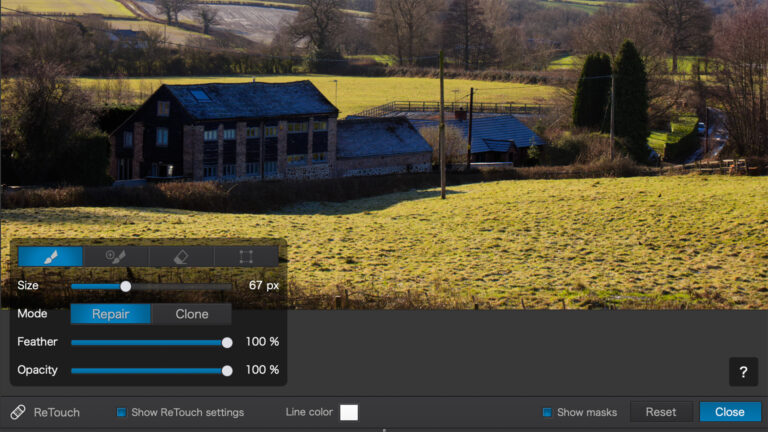



Hallo
Habe gerade Ihren Leitfaden zur Infrarotverarbeitung gelesen, fantastisch, habe viel gelernt. Haben Sie oder wissen Sie von irgendwelchen Artikeln über die Verarbeitung in nx Studio.
Dank Rob Halladay
Danke, das ist schön zu hören. Ich habe nichts auf NX Studio ich fürchte, meine wichtigsten Kameras sind alle Canon. Ich habe gestern Abend ein paar Testberichte und von Nikon gesponserte Tutorials gelesen und sie sind meist ziemlich rudimentär, aber es gibt ein paar unabhängige Videos auf YouTube, suchen Sie nach NX-Studio.
Danke, ich werde es mir ansehen.